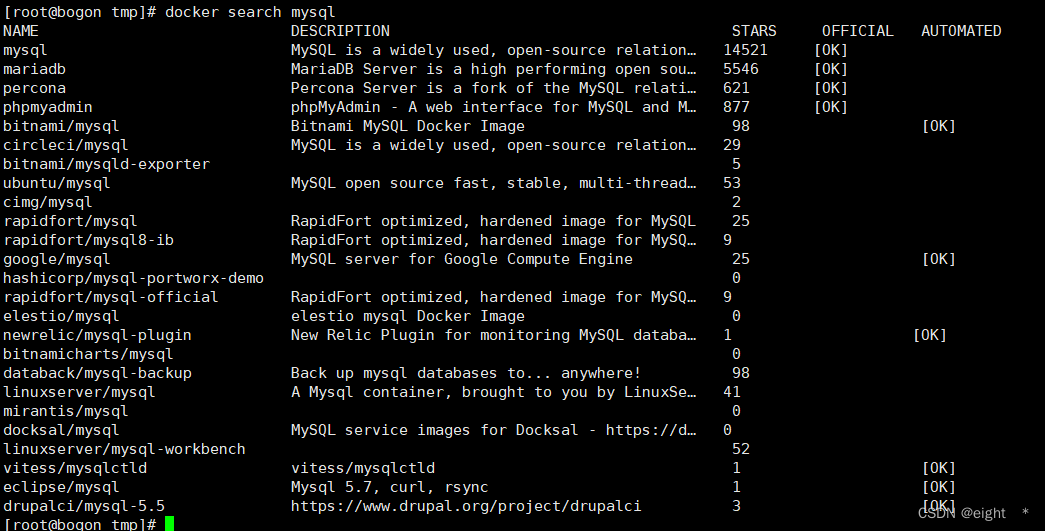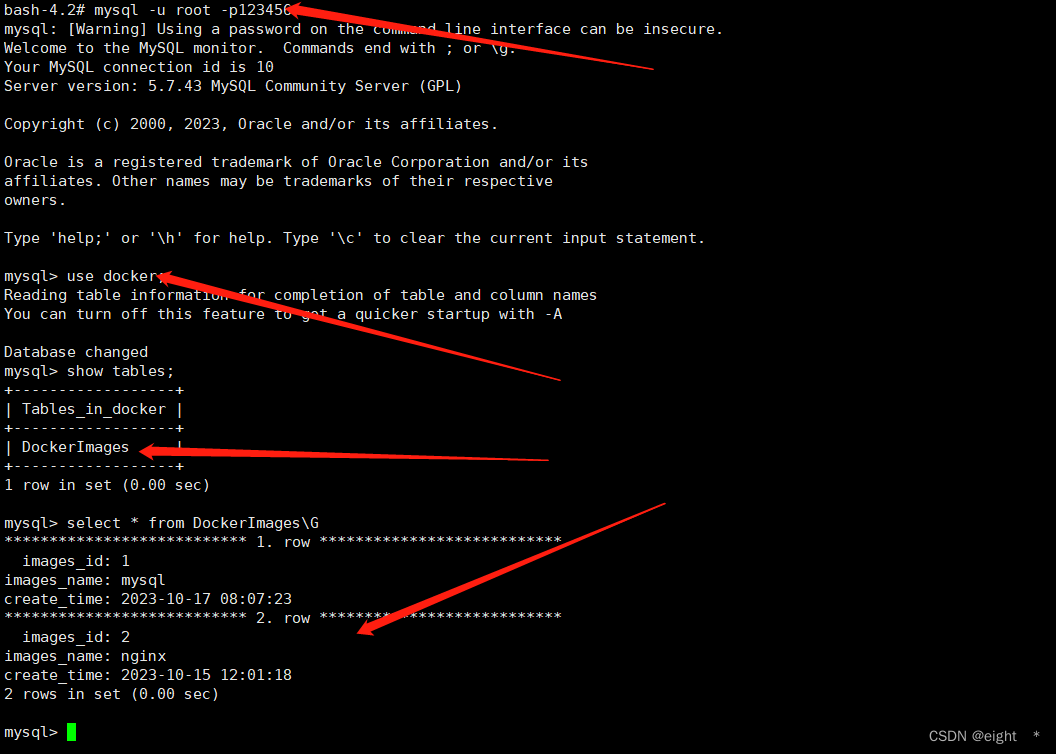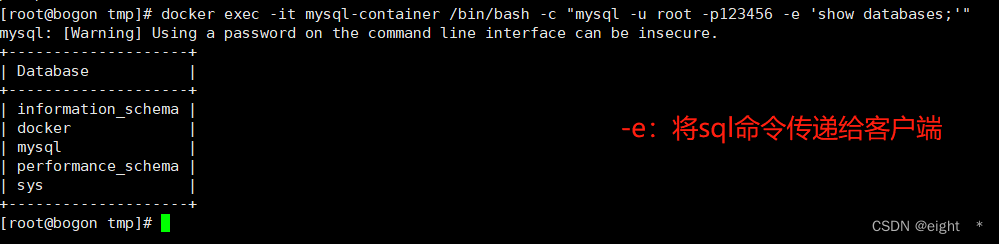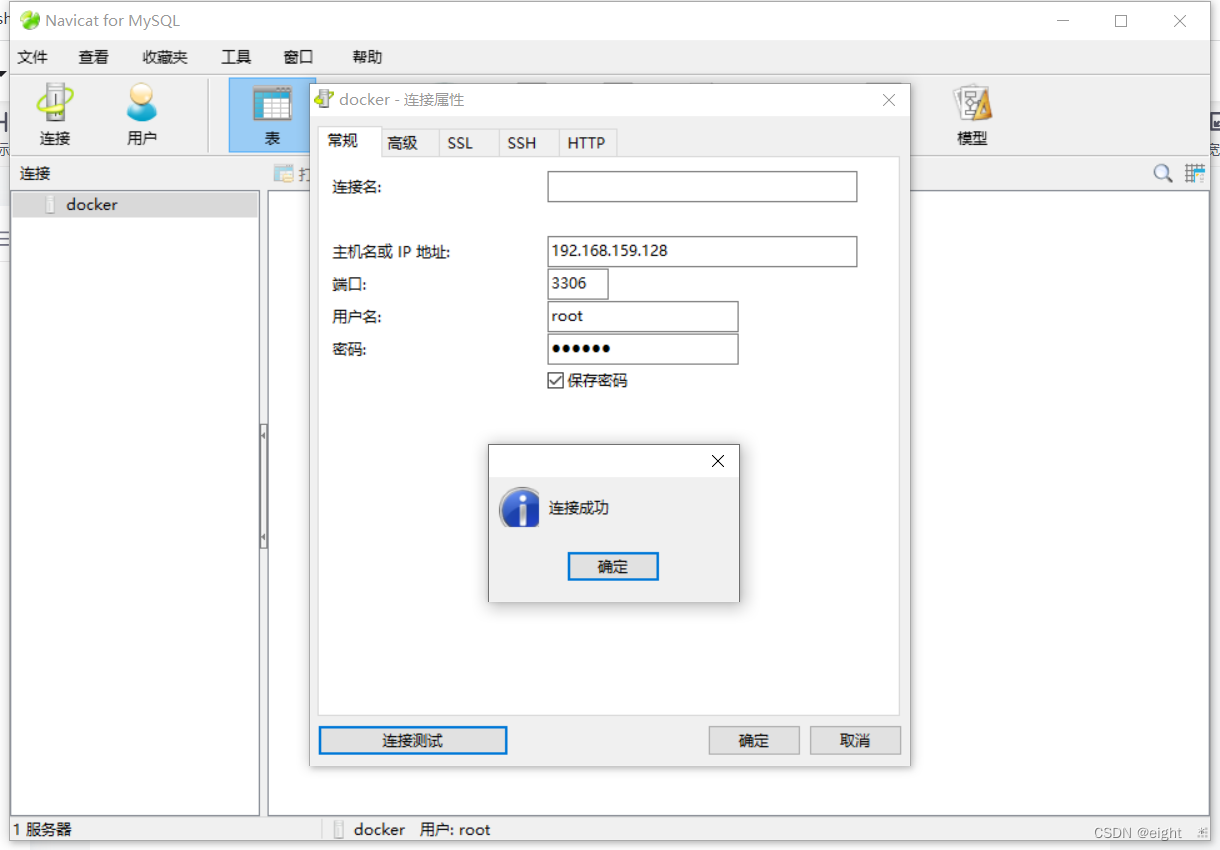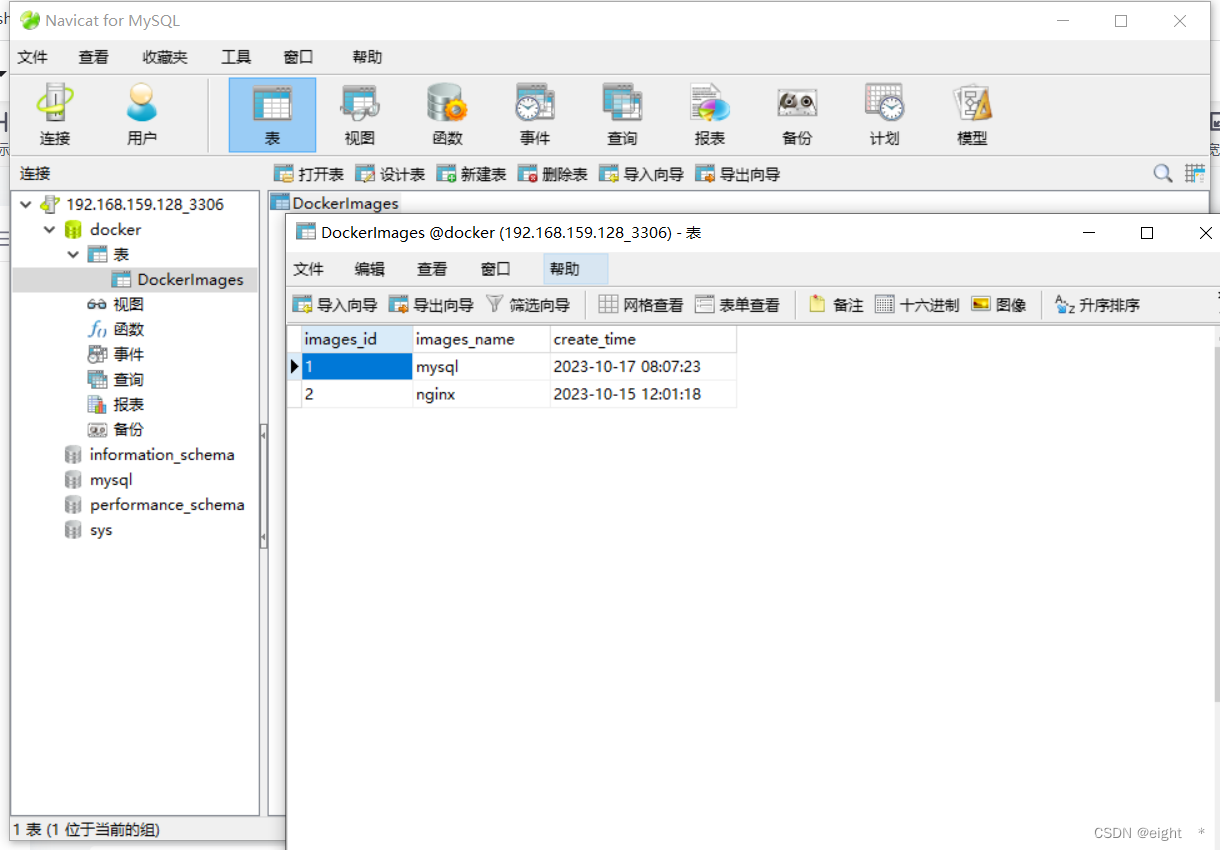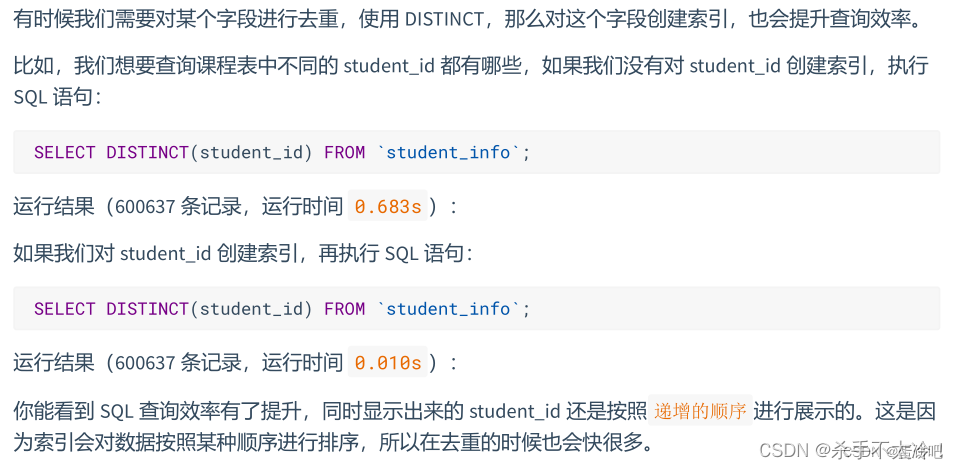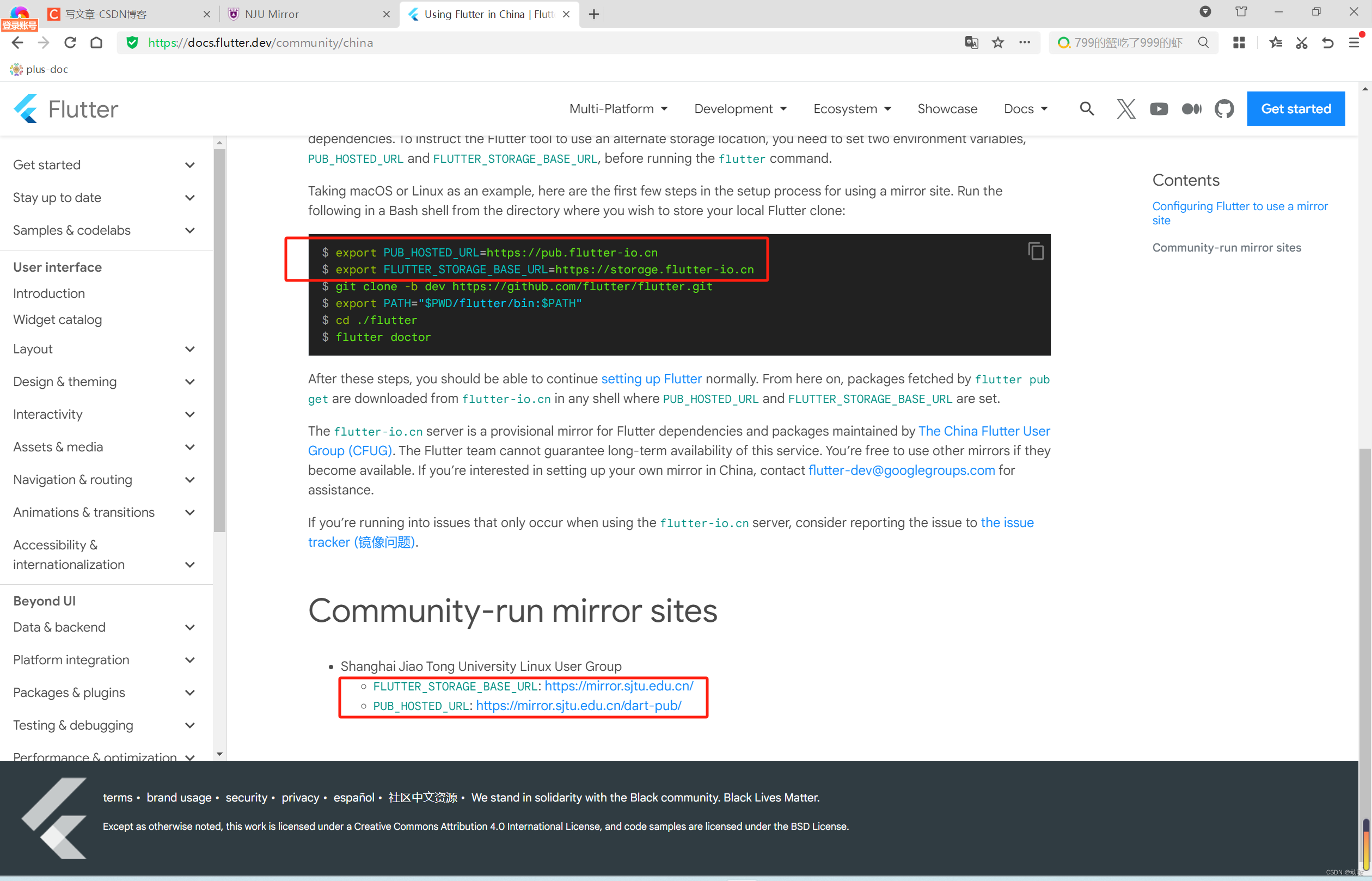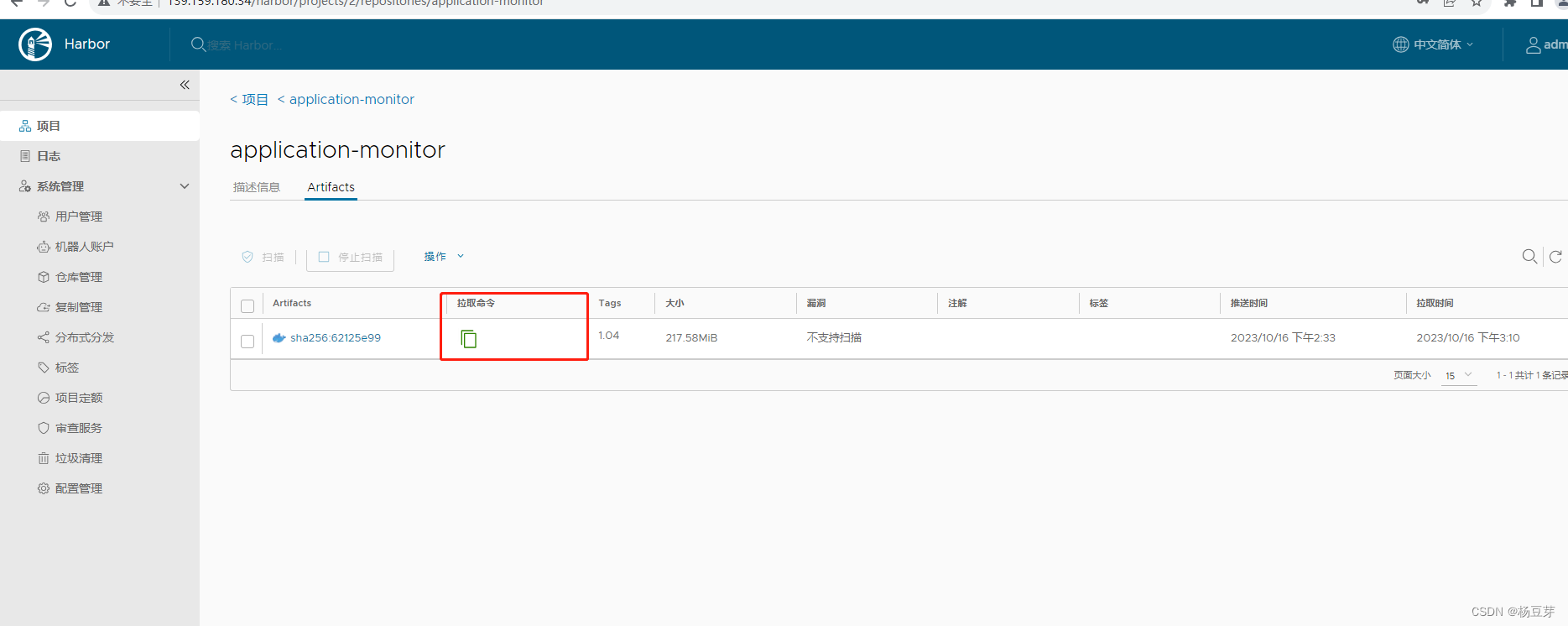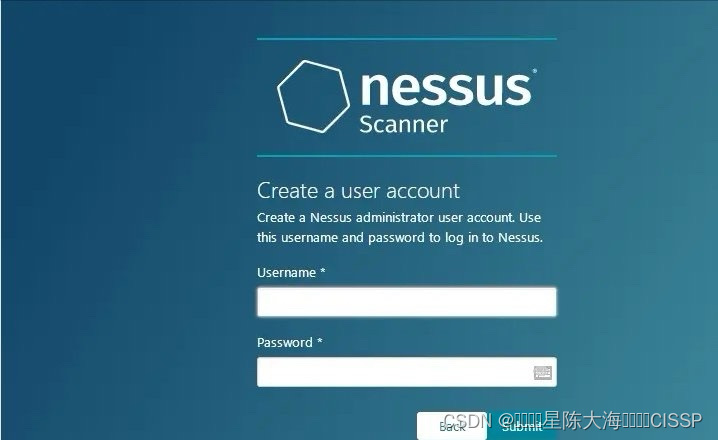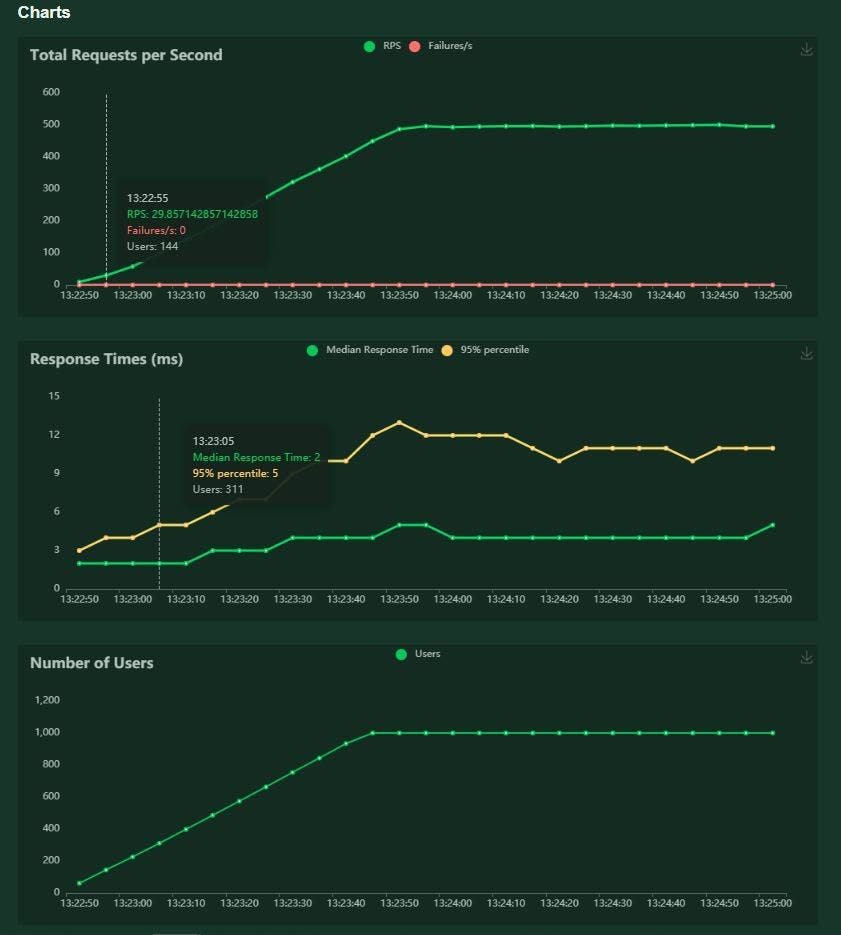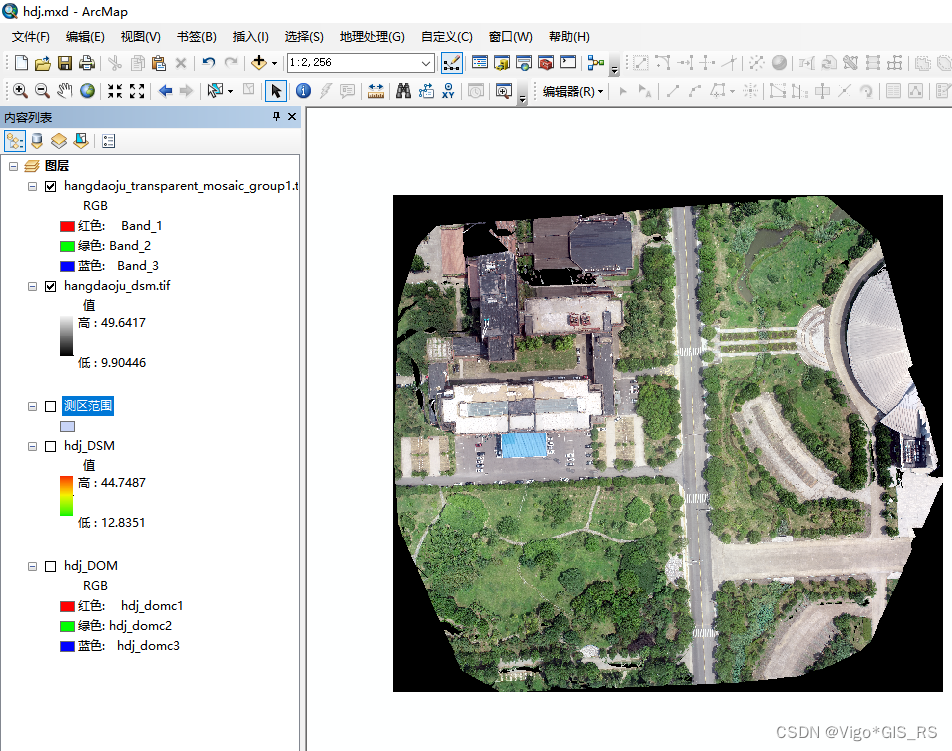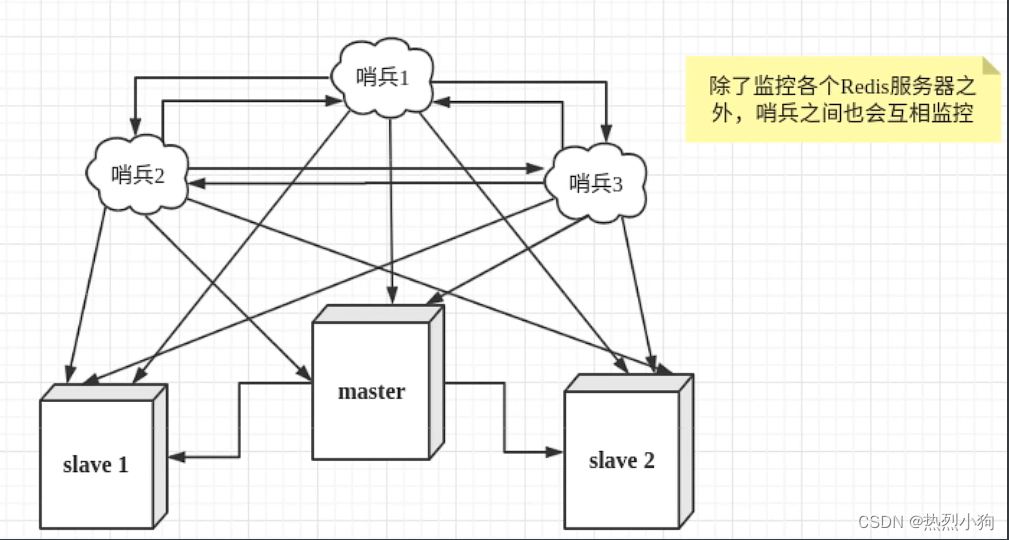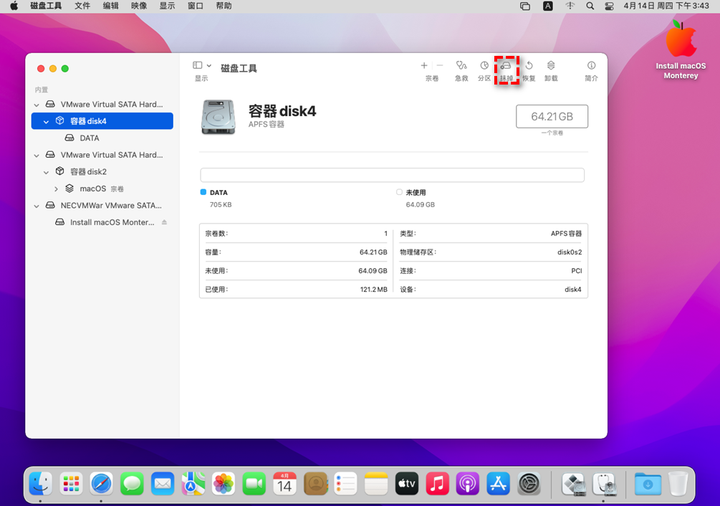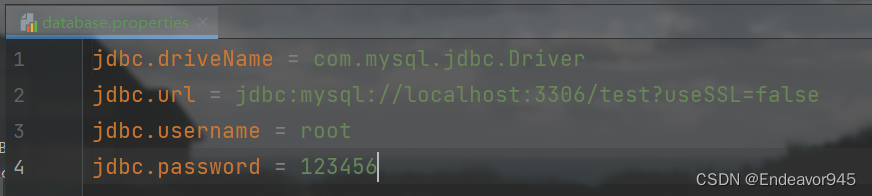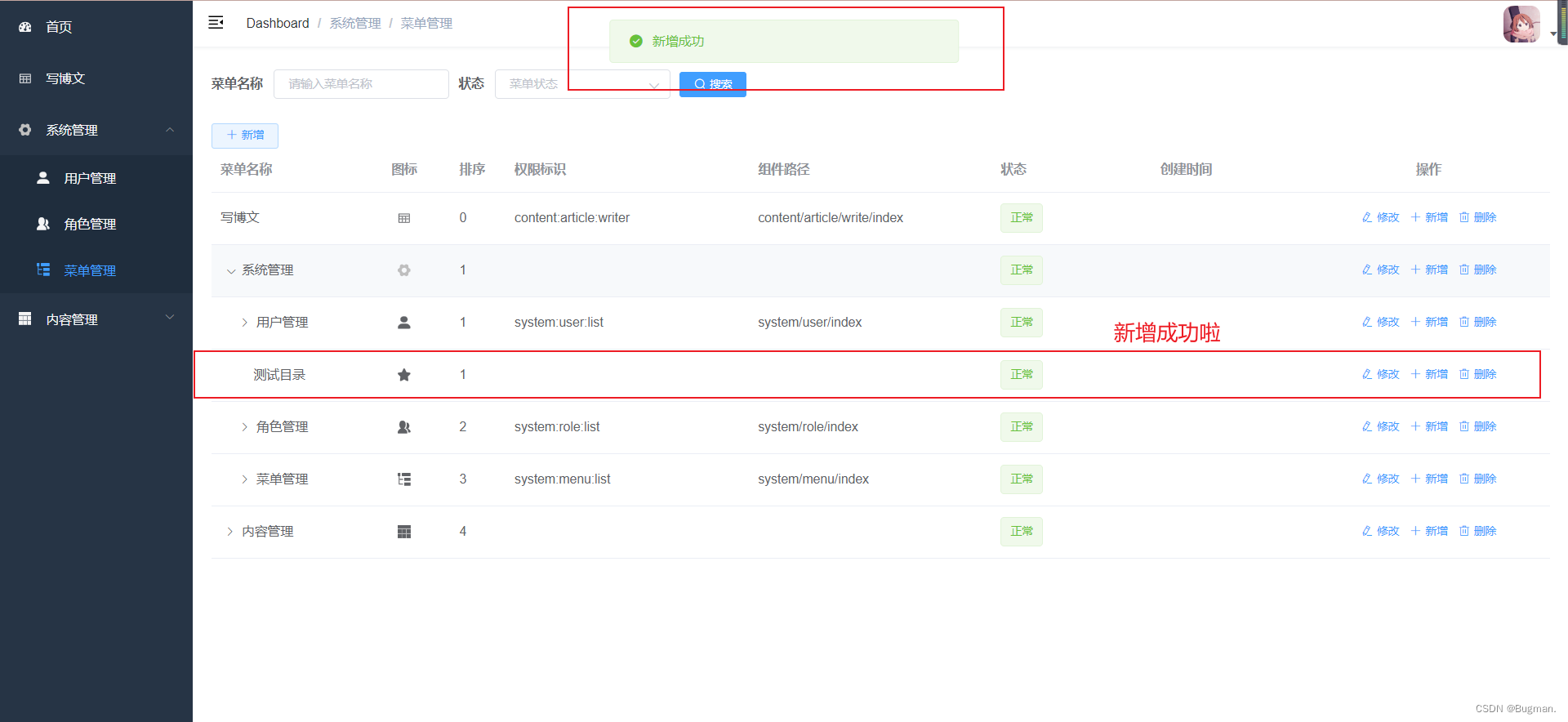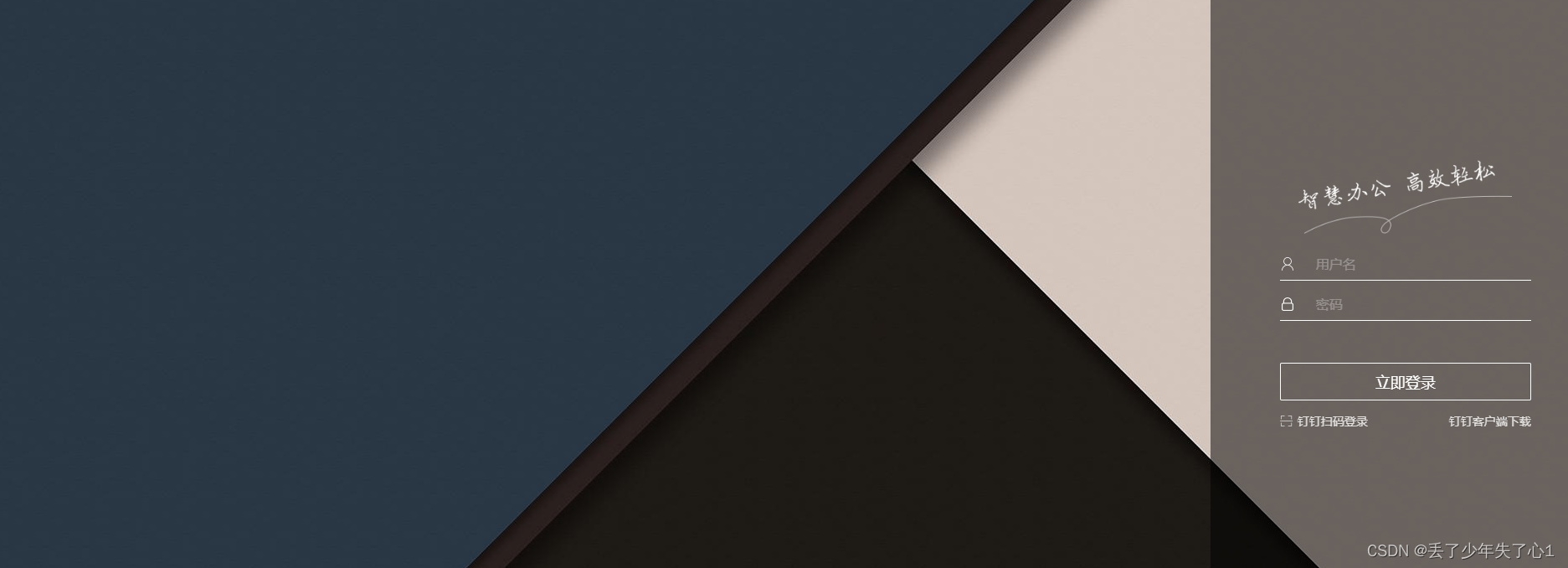Centos7为例
NAME="CentOS Linux"
VERSION="7 (Core)"
ID="centos"
ID_LIKE="rhel fedora"
VERSION_ID="7"
PRETTY_NAME="CentOS Linux 7 (Core)"
ANSI_COLOR="0;31"
CPE_NAME="cpe:/o:centos:centos:7"
HOME_URL="https://www.centos.org/"
BUG_REPORT_URL="https://bugs.centos.org/"CENTOS_MANTISBT_PROJECT="CentOS-7"
CENTOS_MANTISBT_PROJECT_VERSION="7"
REDHAT_SUPPORT_PRODUCT="centos"
REDHAT_SUPPORT_PRODUCT_VERSION="7"
1.安装docker环境
联网环境在线yum
yum update
yum install -y yum-utils device-mapper-persistent-data lvm2yum-config-manager --add-repo https://download.docker.com/linux/centos/docker-ce.repo
yum install -y docker-ce docker-ce-cli containerd.io
systemctl start docker
systemctl enable docker
2.search下mysql镜像
3.下载一个5.7的镜像,默认为latest
docker pull mysql:5.7
4.创建mysql容器
使用mysql:5.7的镜像创建一个名字为mysql-container的容器,并设置了mysql的root密码的环境变量及映射端口为3306
docker run -d --name mysql-container -e MYSQL_ROOT_PASSWORD=123456 -p 3306:3306 mysql:5.7
- -d: 指定容器应该在后台运行。
- -it: 让容器能够与终端进行交互。
- –name: 指定容器的名称。
- -p: 将容器端口映射到主机上的端口。
- -v: 指定卷并将其挂载到容器中。
5.查看容器进程
docker ps | grep mysql
6.进入容器
docker exec -it mysql-container /bin/bash
7.创建数据库及表
create database docker
use docker
create table DockerImages(images_id int not null primary key, images_name varchar(20), create_time TIMESTAMP);
insert into DockerImages(id,images_name,create_time)values('1','mysql','2023-10-17 16:00:00');
8.退出容器,在宿主机上执行命令测试
9.使用Navicat连接mysql测试